win7系統如何自定義更改圖標樣式
在win7系統的電腦中還有很多操作是少部分用戶不知道的,就比如不知道桌面的圖標樣式是可以下載之后自己設置的,還可以根據個人對美化桌面的要求來設置,配合壁紙和鎖屏等等,可以根據電腦的主題來調整相關的桌面圖標,也有很多用戶喜歡給電腦進行各種個性化設置,如果還不知道要怎么設置電腦的圖標跟主題搭配也不用擔心,小編今天就來教大家如何下載自己喜歡的圖標和自定義設置桌面圖標,感興趣的朋友趕緊一起來看一看吧。
 方法步驟
方法步驟1.首先第一步,我們打開瀏覽器之后在百度上面搜索“電腦圖標下載”這個關鍵詞,然后在搜索結果中找到一個自己喜歡的下載,下載完成之后解壓。
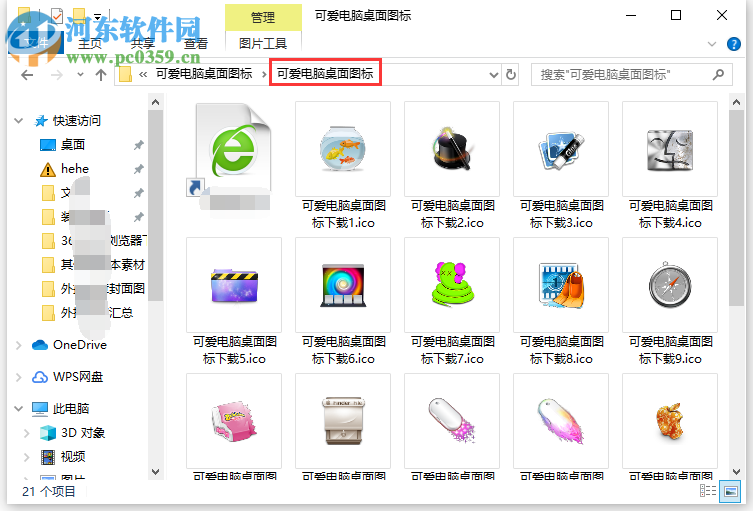
2.然后下一步小編在桌面新建一個文件夾,下面的步驟中就以更改這個文件夾的圖標為例來跟大家演示。新建之后右鍵點擊文件夾,選擇后面的“屬性”這個選項。
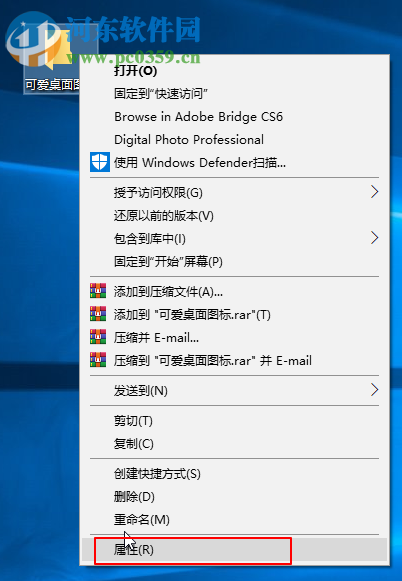
3.打開屬性窗口之后我們可以看到很多有關的設置,然后需要先將界面調到自定義這個選項面板中來,然后點擊界面中的更改圖標按鈕。
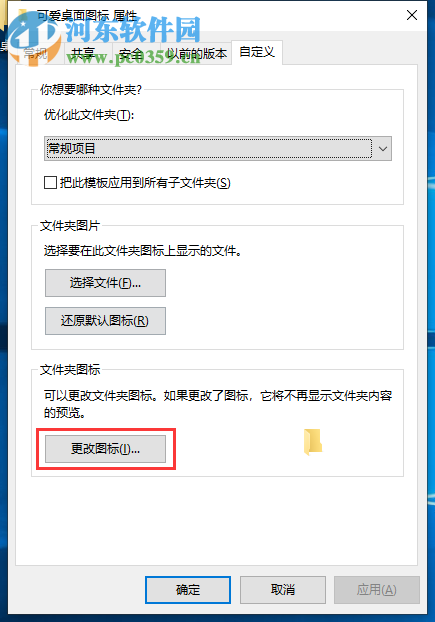
4.點擊更改之后就會來到選擇瀏覽圖標樣式的界面了,然后我們就可以在剛剛下載好的圖標中找到自己喜歡的那一個圖標選中,然后點擊下方的打開按鈕。
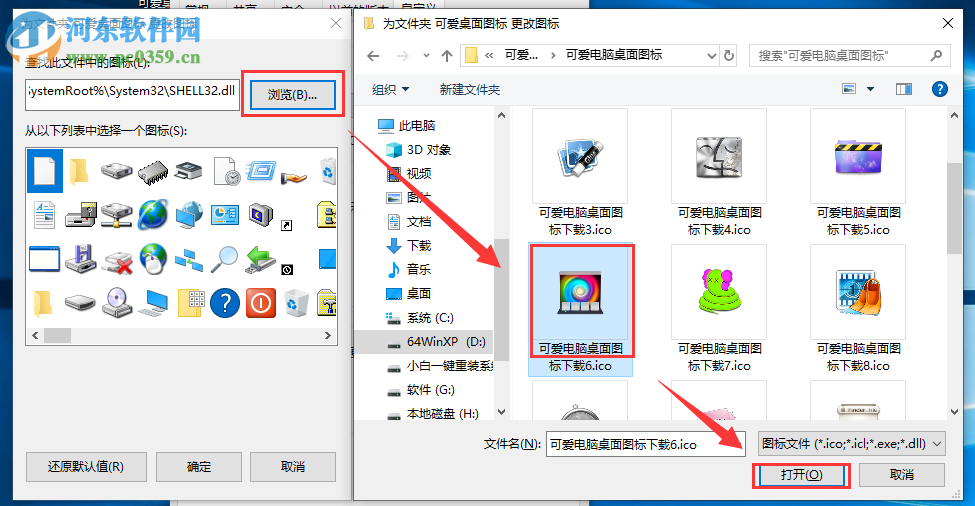
5.最后選擇完成了就可以回到更改設置圖標的界面了,我們可以在空白處預覽一下是不是剛剛選擇的圖標,確認無誤之后我們點擊下方的確定按鈕就可以了。
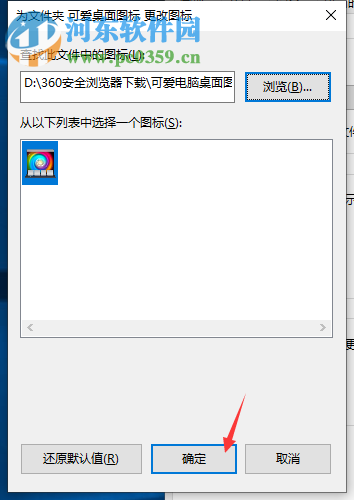
以上就是在win7系統中自定義更改設置桌面圖標的方法步驟了,有很多喜歡對電腦桌面進行美化的用戶可能都需要圖標和桌面主題配套,那么就可以使用上述方法來選擇下載桌面圖標了,有需要的朋友趕緊試一試吧。
相關文章:
1. Win11 USB接口不能用怎么辦? Win11電腦USB接口沒反應的解決辦法2. 統信UOS家庭版開始內測 無需分區全自動安裝3. deepin20桌面圖標樣式怎么修改? deepin更換圖標主題的技巧4. Win11 tpm2.0怎么開啟?Win11 tpm2.0開啟的方法分享5. CentOS7中無法找到pci find device函數的解決方法6. 謹慎升級 macOS Ventura 13.3/iPadOS 16.4更新后Universal Control故障7. Win10如何隱藏任務欄?Win10隱藏任務欄的方法8. virbr0虛擬網卡如何卸載?virbr0虛擬網卡的卸載方法9. Windows11下載卡著不動怎么辦?Windows11下載卡著不動解決方法10. centos7使用docker部署gitlab-ce-zh應用詳解

 網公網安備
網公網安備